Artikel ini akan menunjukkan kepada Anda cara membuat dan menghapus subvolume Btrfs, memasang subvolume Btrfs, dan memasang subvolume Btrfs secara otomatis menggunakan /etc/fstab mengajukan. Jadi, mari kita mulai.
Prasyarat
Untuk mencoba contoh artikel ini,
- Anda harus menginstal sistem file Btrfs di komputer Anda.
- Anda harus memiliki hard disk atau SSD dengan setidaknya 1 partisi gratis (berukuran berapa pun).
Saya memiliki hard disk 20 GB sdb di mesin Ubuntu saya. Saya telah membuat 2 partisi sdb1 dan sdb2 di harddisk ini. Saya akan menggunakan partisi sdb1 dalam artikel ini.
$ sudo lsblk -e7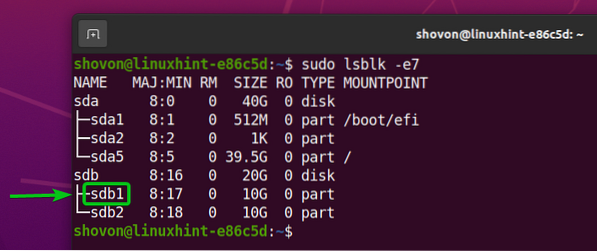
Hard disk atau SSD Anda mungkin memiliki nama yang berbeda dari milik saya, begitu juga dengan partisinya. Jadi, pastikan untuk menggantinya dengan milikmu mulai sekarang.
Jika Anda memerlukan bantuan untuk menginstal sistem file Btrfs di Ubuntu, periksa artikel saya Instal dan Gunakan Btrfs di Ubuntu 20.04 LTS.
Jika Anda memerlukan bantuan untuk menginstal sistem file Btrfs di Fedora, lihat artikel saya Instal dan Gunakan Btrf di Fedora 33.
Membuat Sistem File Btrfs
Untuk bereksperimen dengan subvolume Btrfs, Anda perlu membuat sistem file Btrfs.
Untuk membuat sistem file Btrfs dengan label data di sdb1 partisi, jalankan perintah berikut:
$ sudo mkfs.btrfs -L data /dev/sdb1
Sistem file Btrfs harus dibuat.
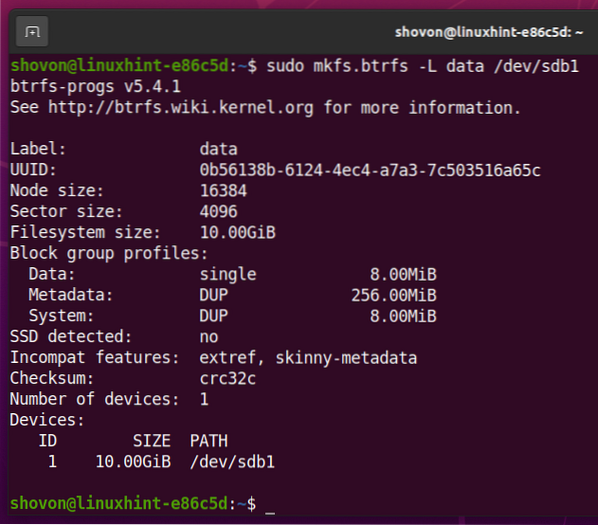
Buat direktori /data dengan perintah berikut:
$ sudo mkdir -v /data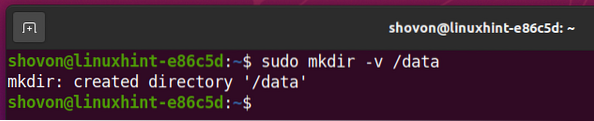
Untuk memasang sistem file Btrfs yang dibuat di sdb1 partisi di /data direktori, jalankan perintah berikut:
$ sudo mount /dev/sdb1 /data
Sistem file Btrfs harus dipasang seperti yang Anda lihat pada tangkapan layar di bawah ini.
$df -h /data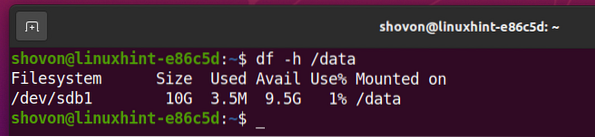
Membuat Subvolume Btrfs
Subvolume Btrfs seperti direktori di sistem file Btrfs Anda your. Jadi, Anda perlu menentukan jalur direktori untuk membuat subvolume Btrfs di jalur direktori itu. Jalur harus mengarah ke sistem file Btrfs tempat Anda ingin membuat subvolume.
Misalnya, untuk membuat subvolume Btrfs di jalur /data/foto (sistem file Btrfs dipasang di /data direktori), jalankan perintah berikut:
$ sudo btrfs subvolume buat /data/foto
Subvolume Btrfs /data/foto harus diciptakan.

Mari buat lebih banyak subvolume Btrfs.
Buat subvolume Btrfs /data/video dengan perintah berikut:
$ sudo btrfs subvolume buat /data/video
Buat subvolume Btrfs /data/dokumen dengan perintah berikut:
$ sudo btrfs subvolume buat /data/dokumen
Buat subvolume Btrfs /data/proyek dengan perintah berikut:
$ sudo btrfs subvolume buat /data/proyek
Seperti yang Anda lihat, direktori baru secara otomatis dibuat untuk setiap subvolume.
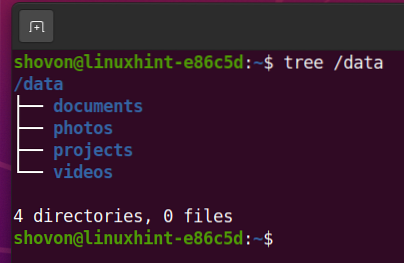
Anda dapat membuat daftar semua subvolume dari sistem file Btrfs Anda (dipasang di /data direktori) sebagai berikut:
$ sudo btrfs daftar subvolume /data
Seperti yang Anda lihat, semua subvolume yang telah kami buat terdaftar.
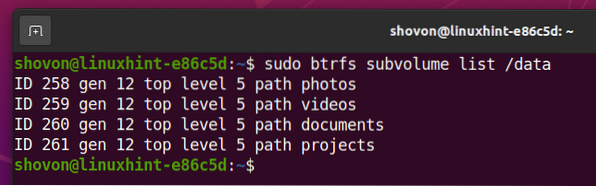
Anda dapat menemukan banyak informasi tentang subvolume Btrfs (katakanlah /data/proyek) seperti nama subvolume, UUID subvolume, ID subvolume, dll. sebagai berikut:
$ sudo btrfs subvolume tampilkan /data/proyek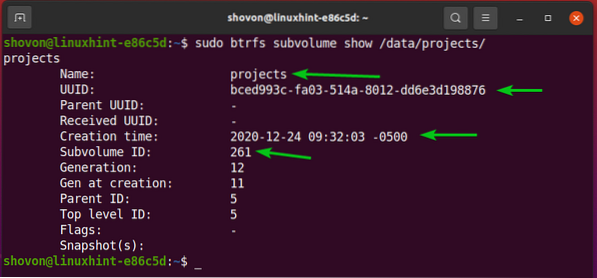
Mari kita buat beberapa file dummy di setiap subvolume Btrfs. Setelah kami memasang subvolume Btrfs secara terpisah, file di setiap subvolume harus ada di sana.
Untuk membuat beberapa file dummy di /data/proyek subvolume, jalankan perintah berikut:
$ sudo sentuh /data/proyek/file1… 3
Untuk membuat beberapa file dummy di /data/foto subvolume, jalankan perintah berikut:
$ sudo touch /data/foto/file4… 6
Untuk membuat beberapa file dummy di /data/video subvolume, jalankan perintah berikut:
$ sudo touch /data/videos/file7… 8
Untuk membuat beberapa file dummy di /data/dokumen subvolume, jalankan perintah berikut:
$ sudo touch /data/documents/file9… 10
Saat ini, ini adalah bagaimana sistem file Btrfs dipasang di /data direktori terlihat seperti.
$pohon /data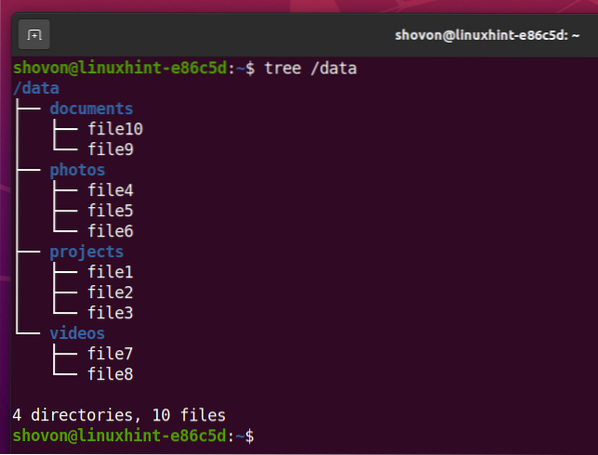
Memasang Subvolume Btrfs
Untuk memasang subvolume Btrfs, Anda perlu mengetahui nama atau ID-nya.
Anda dapat menemukan nama atau ID dari semua subvolume Btrfs yang dibuat pada sistem file Btrfs yang dipasang di /data direktori sebagai berikut:
$ sudo btrfs daftar subvolume /data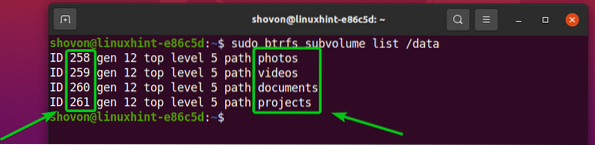
Mari kita pasang proyek subvolume btrfs. Itu proyek Subvolume Btrfs memiliki ID 261.
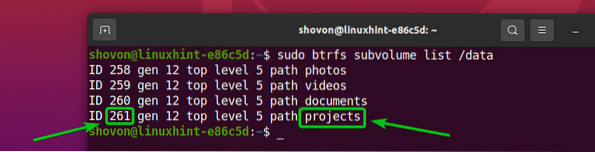
Saya akan memasang proyek subvolume Btrfs di direktori /tmp/projects untuk menunjukkan kepada Anda cara memasang subvolume Btrfs.
Buat direktori /tmp/proyek sebagai berikut:
$ sudo mkdir -v /tmp/proyek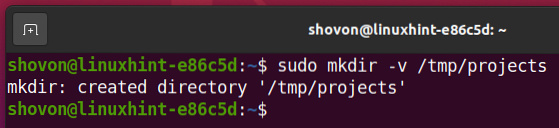
Anda dapat memasang proyek Subvolume Btrfs (yang tersedia di sistem file Btrfs yang dibuat di sdb1 partisi) menggunakan namanya proyek dalam /tmp/proyek direktori sebagai berikut:
$ sudo mount /dev/sdb1 -o subvol=proyek /tmp/proyek
Itu proyek subvolume harus dipasang pada /tmp/proyek direktori seperti yang Anda lihat pada tangkapan layar di bawah ini.
$ sudo btrfs subvolume tampilkan /tmp/proyek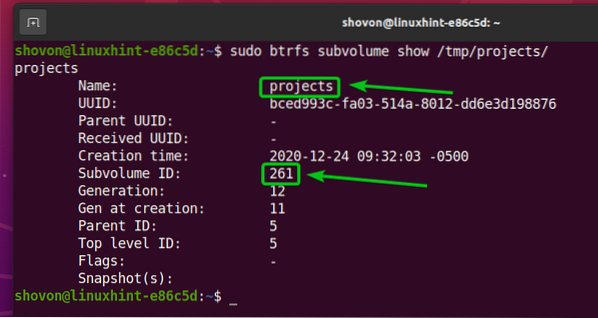
Anda juga dapat melihat bahwa sistem file Btrfs (the proyek subvolume) dipasang pada /tmp/proyek direktori.
$df -h -t btrfs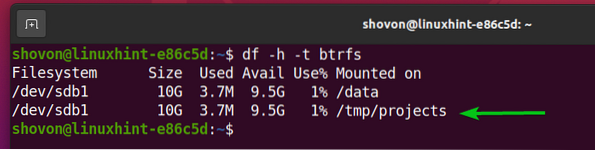
Semua file yang telah Anda buat di proyek subvolume juga tersedia di /tmp/proyek direktori seperti yang Anda lihat pada tangkapan layar di bawah ini.
$ pohon /tmp/proyek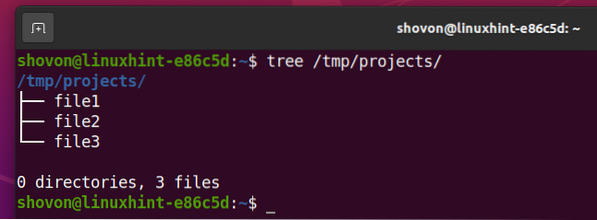
Sekarang, mari kita lihat cara memasang subvolume Btrfs menggunakan ID-nya.
Sebelum itu, umount proyek subvolume dari /tmp/proyek direktori sebagai berikut:
$ sudo umount /tmp/proyek
Anda dapat memasang proyek Subvolume Btrfs (yang tersedia di sistem file Btrfs yang dibuat di sdb1 partisi) menggunakan ID-nya 261 dalam /tmp/proyek direktori sebagai berikut:
$ sudo mount /dev/sdb1 -o subvolid=261 /tmp/projects
Itu proyek subvolume harus dipasang pada /tmp/proyek direktori seperti yang Anda lihat pada tangkapan layar di bawah ini.
$ sudo btrfs subvolume tampilkan /tmp/proyek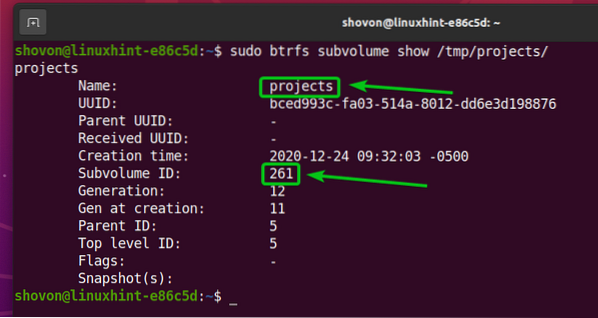
Anda juga dapat melihat bahwa sistem file Btrfs (the proyek subvolume) dipasang pada /tmp/proyek direktori.
$ df -h -t btrfs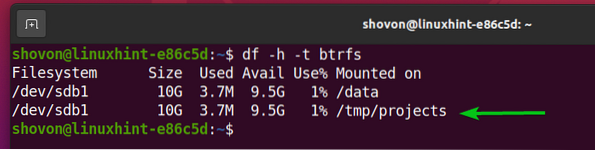
Semua file yang telah Anda buat di proyek subvolume juga tersedia di /tmp/proyek direktori seperti yang Anda lihat pada tangkapan layar di bawah ini.
$ pohon /tmp/proyek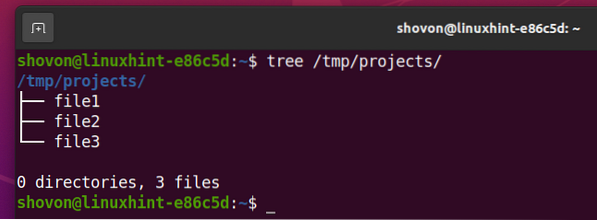
Menghapus Subvolume Btrfs
Di bagian ini, saya akan menunjukkan cara menghapus subvolume Btrfs.
Ayo buat subvolume Btrfs uji pada sistem file Btrfs yang dipasang di /data direktori sebagai berikut:
$ sudo btrfs subvolume buat /data/tes
Seperti yang Anda lihat, uji subvolume dibuat pada sistem file Btrfs yang dipasang di /data direktori.
$ sudo btrfs daftar subvolume /data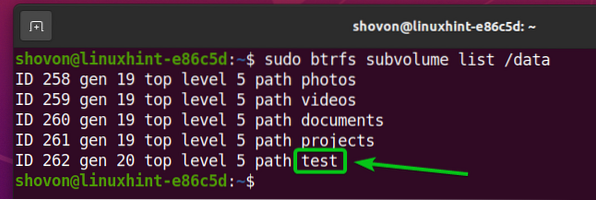
Untuk menghapus uji Subvolume Btrfs, jalankan perintah berikut:
$ sudo btrfs subvolume hapus /data/tesCATATAN: Jika Anda menghapus subvolume Btrfs, semua file/direktori di subvolume itu juga akan dihapus.

Seperti yang Anda lihat, subvolume Btrfs uji dihapus.
$ sudo btrfs daftar subvolume /data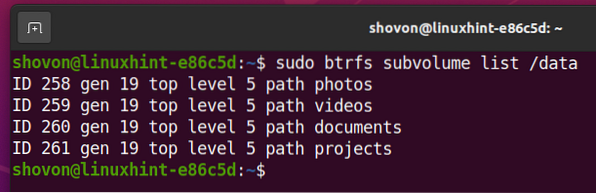
Secara Otomatis Pasang Subvolume Brtfs saat Booting
Di bagian ini, saya akan menunjukkan cara memasang subvolume Btrfs dari sistem file Btrfs yang dibuat di sdb1 partisi (dipasang pada /data direktori sekarang).
Pertama, unmount sistem file Btrfs, yang dipasang di /data direktori sebagai berikut:
$ sudo umount /data
Saya ingin memasang subvolume Btrfs di direktori masing-masing. Mari buat beberapa direktori tempat kita dapat memasang subvolume Btrfs.
Untuk membuat direktori dokumen, proyek, foto, dan video, jalankan perintah berikut:
$ sudo mkdir -pv /data/documents,projects,photos,videos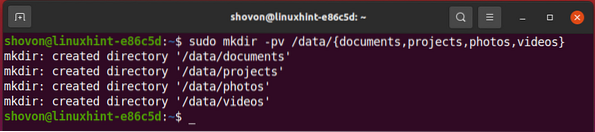
Temukan UUID dari sistem file Btrfs di sdb1 partisi sebagai berikut:
$ sudo blkid /dev/sdb1
Seperti yang Anda lihat, UUID dari sistem file Btrfs adalah 0b56138b-6124-4ec4-a7a3-7c503516a65c.
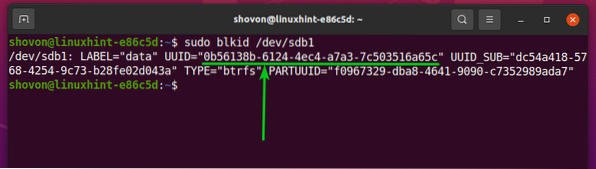
Sekarang, edit /etc/fstab file dengan nano editor teks sebagai berikut:
$ sudo nano /etc/fstab
Ketik baris berikut di /etc/fstab mengajukan:
# Pasang subvolume Btrfs ke direktori masing-masingUUID=0b56138b-6124-4ec4-a7a3-7c503516a65c /data/projects
btrfs subvol=proyek 0 0
UUID=0b56138b-6124-4ec4-a7a3-7c503516a65c /data/documents
btrfs subvol=dokumen 0 0
UUID=0b56138b-6124-4ec4-a7a3-7c503516a65c /data/foto
btrfs subvol=foto 0 0
UUID=0b56138b-6124-4ec4-a7a3-7c503516a65c /data/videos
btrfs subvol=videos 0 0
CATATAN: Lakukan perubahan sesuai kebutuhan.
Setelah selesai, tekan
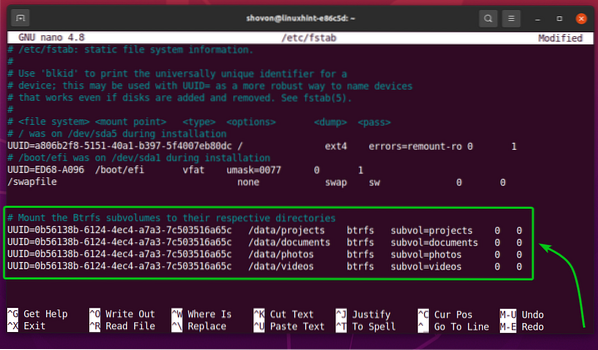
Agar perubahan diterapkan, reboot komputer Anda dengan perintah berikut:
$ sudo reboot
Setelah komputer Anda boot, subvolume Btrfs harus dipasang pada direktori masing-masing seperti yang Anda lihat pada tangkapan layar di bawah.
$ df -h -t btrfs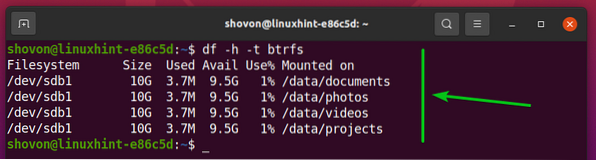
Kesimpulan
Dalam artikel ini, saya telah menunjukkan kepada Anda cara membuat dan menghapus subvolume Btrfs, memasang subvolume Btrfs, dan secara otomatis memasang subvolume Btrfs menggunakan /etc/fstab mengajukan. Artikel ini akan membantu Anda memulai dengan fitur subvolume dari sistem file Btrfs.
 Phenquestions
Phenquestions


